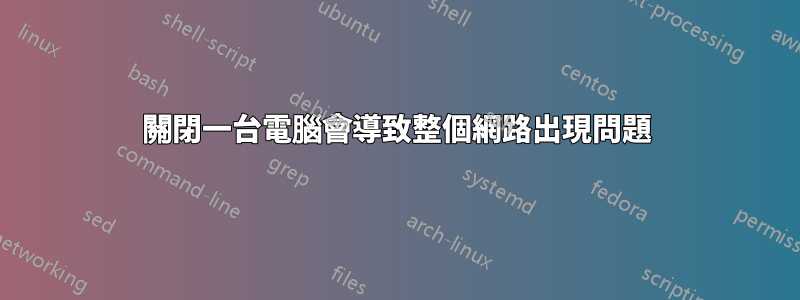
我家庭網路中的一台 Windows PC 最近開始出現網路問題。我將這台電腦稱為「問題電腦」。
在問題出現之前,我對問題電腦所做的最後一件事是在剛剛重新格式化的磁碟機上完全重新安裝 Windows。我無法“回滾”重新安裝以查看是否可以解決問題。
當有問題的電腦關閉時,我網路上透過乙太網路連接的所有裝置都將失去存取網路的能力。
Netflix、Amazon Prime Video 等都無法連接到各自的服務。如果您已經在觀看視頻,它最終會停止,大概是在顯示了中斷之前緩衝的所有視頻之後。
網頁根本無法載入。 Chrome 最終會顯示一個頁面,其中包含錯誤訊息「無 Internet」、建議執行 Windows 網路診斷和「DNS_PROBE_FINISHED_NO_INTERNET」。運行 Windows 診斷程序告訴我“重新啟動寬頻數據機”,但這並不能解決問題。
此外,我的家庭網路內的流量變得非常慢。 (例如,將檔案複製到 Synology Diskstation NAS 或從 Synology Diskstation NAS 複製檔案)
透過 Wi-Fi 連線的裝置不受影響。
筆記:
- 每當有問題的電腦插入電源但未啟動時都會出現此問題
- 如果我對有問題的電腦執行以下任一操作,問題就會消失
:物理地斷開電源(拔掉插頭)
b.按下電源按鈕將其重新啟動。問題幾乎立即解決(即在電腦完全啟動之前)
c.斷開乙太網路電纜 - 問題電腦是不是
A。分享其網際網路連線
b.執行 DHCP 伺服器(或任何其他類型的伺服器軟體) - 我已對問題電腦執行了以下所有操作
:
b.在 UEFI/BIOS 中停用“快速啟動”在 Windows「電源選項」中停用「快速啟動」
c.在 NIC 的電源管理設定中停用「允許此裝置喚醒電腦」
d.跑步
預先感謝您提供的任何幫助!
編輯如下...
感謝所有評論並提供指導的人!
@Zac67:這是你建議我獲得的資訊。這些資訊是從我的桌上型電腦收集的,而“問題電腦”已插入但“關閉”,並且發生網路中斷。
“如果在不打開電腦的情況下拔掉電源並重新插入,是否會出現此問題?” :是的
1. ping the default gateway
C:\>ping -n 15 192.168.1.1
Pinging 192.168.1.1 with 32 bytes of data:
Reply from 192.168.1.1: bytes=32 time=295ms TTL=64
Request timed out.
Request timed out.
Request timed out.
Request timed out.
Request timed out.
Reply from 192.168.1.1: bytes=32 time=583ms TTL=64
Request timed out.
Reply from 192.168.1.1: bytes=32 time=308ms TTL=64
Reply from 192.168.1.1: bytes=32 time=294ms TTL=64
Request timed out.
Request timed out.
Request timed out.
Request timed out.
Request timed out.
Ping statistics for 192.168.1.1:
Packets: Sent = 15, Received = 4, Lost = 11 (73% loss),
Approximate round trip times in milli-seconds:
Minimum = 294ms, Maximum = 583ms, Average = 370ms
C:\>
=======================
2. ping the DNS server
C:\>ping -n 15 8.8.8.8
Pinging 8.8.8.8 with 32 bytes of data:
Request timed out.
Request timed out.
Request timed out.
Request timed out.
Request timed out.
Request timed out.
Request timed out.
Request timed out.
Request timed out.
Request timed out.
Request timed out.
Request timed out.
Request timed out.
Request timed out.
Request timed out.
Ping statistics for 8.8.8.8:
Packets: Sent = 15, Received = 0, Lost = 15 (100% loss),
C:\>
================================
3. run tracert 1.1.1.1
C:\>tracert 1.1.1.1
Tracing route to 1.1.1.1 over a maximum of 30 hops
1 160 ms 155 ms 155 ms 192.168.1.1
2 * * * Request timed out.
3 * * * Request timed out.
4 * * * Request timed out.
5 * * * Request timed out.
6 * * * Request timed out.
7 * * * Request timed out.
8 * * * Request timed out.
9 * * * Request timed out.
10 * * * Request timed out.
11 * * ScottTower2017.Home [192.168.1.112] reports: Destination host unreachable.
Trace complete.
C:\>
7/24 更新:
我更新了 NIC 的驅動程序,行為發生了變化。關閉 Windows 不再導致中斷。然而,當我拔下電源線並重新插入時,停電就像以前一樣發生。和以前一樣,按下開機按鈕啟動機器幾乎可以立即解決中斷問題。這種行為仍然存在問題......如果我們停電,當電源恢復時問題就會顯現出來。目前,我正在關閉電湧保護器作為預防措施。
我將 USB 乙太網路轉接器連接到有問題的電腦,並將乙太網路線從內部 NIC 移至 USB 乙太網路轉接器。該問題不可重現。我相信這排除了乙太網路電纜或下游設備的任何問題。如果所有其他方法都失敗了,這將是解決問題的可行方案。
我確認“Wake On Lan”功能已在 BIOS 中停用。這似乎是預設值。徹底地說,我啟用了它,但這並沒有解決問題。然後我將其重新設定為禁用,但這並沒有解決問題
我將 BIOS 韌體更新到最新版本,但這並沒有解決問題。
為了嗅探來自問題 PC 的流量,我將主桌面配置為問題 PC 與網路其餘部分之間的橋樑。 (即我的桌上型電腦定位為中間人,並運行 WireShark)該問題在該配置中無法重現。我仍在試圖了解這對我的調查意味著什麼
我訂購了一個新的內部網路卡,看看我們能從中學到什麼。
7/25 更新:
- 新的網路卡還沒到。
- 同時,我決定從頭開始:a)擦除SSD,b)重新安裝Windows 10,c)讓Windows Update安裝一堆更新,然後21H1。 (與以前相同)
2.a) 現在我在使用 USB 乙太網路轉接器時遇到相同的症狀。我應該在安裝更新之前測試一下行為,尤其是 21H1。
2.b) 當時間允許時,我計劃再次執行此過程,但不允許 Windows Update 安裝任何更新。這應該可以幫助我了解問題是否是 21H1 造成的。
8/1 更新:
- 安裝了新的 PCI-Express NIC。同樣有問題的行為。
- 繞過 Netgear 交換器。同樣有問題的行為。
- 在另一台 PC 上安裝了新的 NIC。沒問題。
- 重新安裝 Windows 10,不允許其進行任何更新。板載乙太網路適配器和新的 PCI-Express NIC 都會繼續導致出現問題的行為。 USB 乙太網路轉接器不再有問題。 ... 注意:USB 轉接器使用與其他乙太網路轉接器相同的 CAT 5 跳線和 Netgear 交換器。這是否意味著這些物品以及任何其他「上游」電纜和設備都沒有問題?
8/2 更新:
- @davidgo:路由器是我的 ISP 提供的 Calix 854G-1
此時,只要這台電腦不使用,我將繼續關閉電湧保護器的電源。這是一個拼湊,但它可以防止問題的發生。
除非有人提出建議,否則我不會積極處理這個問題。
感謝大家!
答案1
連線故障排除的第一步:
- ping 預設閘道 - 失敗表示存在基本的 L1 或 L2 問題(電纜、交換器/Wi-Fi)
- ping DNS 伺服器 - 失敗表示伺服器有問題(或遠端伺服器的路由問題)
- 跑步
tracert 1.1.1.1
並使用該函數將結果作為文字添加到您的問題中{ }。
您可以在輸出中找到預設網關和 DNS 伺服器ipconfig /all。
不過你的問題描述看起來確實很奇怪。如果您在未開啟電腦的情況下拔掉電源並重新插入,是否會發生此問題?如果不是,則可能是錯誤的驅動程式(使 NIC 在關閉時處於亂碼狀態) - 嘗試從供應商的支援頁面更新它。如果是這樣,您可能需要更換 NIC。


